電腦上顯示時間讓工作的朋友很方便查看,不過有時我們也會遇到時間不準的問題,就連最新的Win10係統也不列外,那麼Win10係統時間不準是什麼回事,如何解決呢?
其實是由於多個方麵引起的,下麵一起來看看解決方法。
1、首先點擊Win10桌麵右下角的“時間”,在彈出的時間詳細界麵,點擊打開“日期和時間設置”如圖。
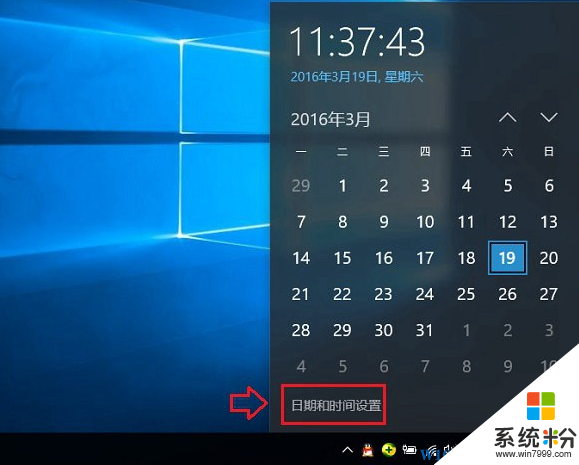
2、之後可以打開“時間和語言”設置界麵,然後將下方的“自動設置時間”開關打開。如果目前時間是不同步的,可以先關閉自動設置時間,然後自動打開,隻要在聯網狀態,之後時間會自動同步,如圖。
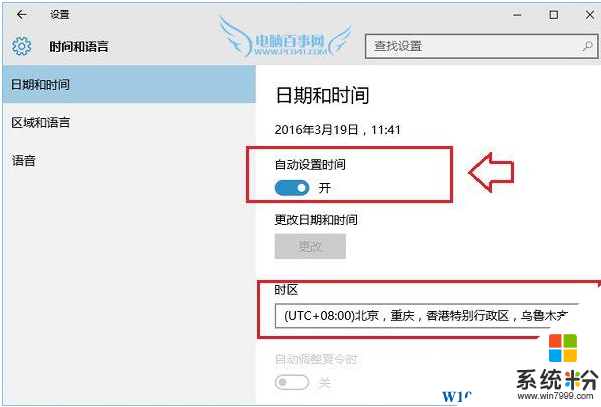
3、此外,需要注意的是,如果開啟了自動設置時間,電腦時間依舊不準或者不同步的話,請檢查一下“區域和時區”設置是否正確,其中區域需要設置為“中國”,時區建議選擇為“北京”即可,如圖。
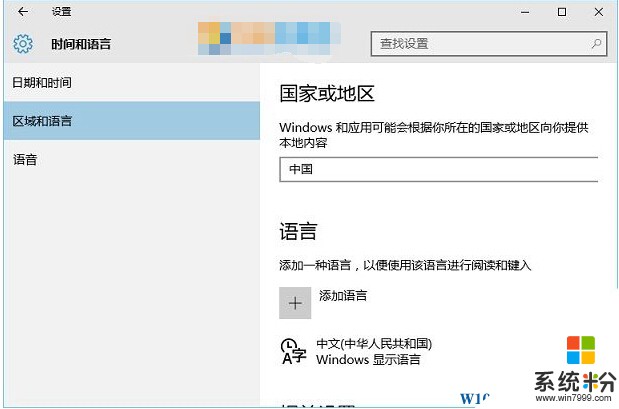
4、還有一個可能導致Win10電腦時間不準就是主板電池沒電或者主板內部時鍾電路故障有關,一般這種情況比較少見。對於一些老爺機,可能電腦幾天沒開機,之後開機就會出現時間不準的現象,這種情況主要是主板的CMOS電池沒電導致,可以選擇更換或者不要拔掉電腦的電源插座,就可以解決Win10係統時間不準的問題。
win10相關教程